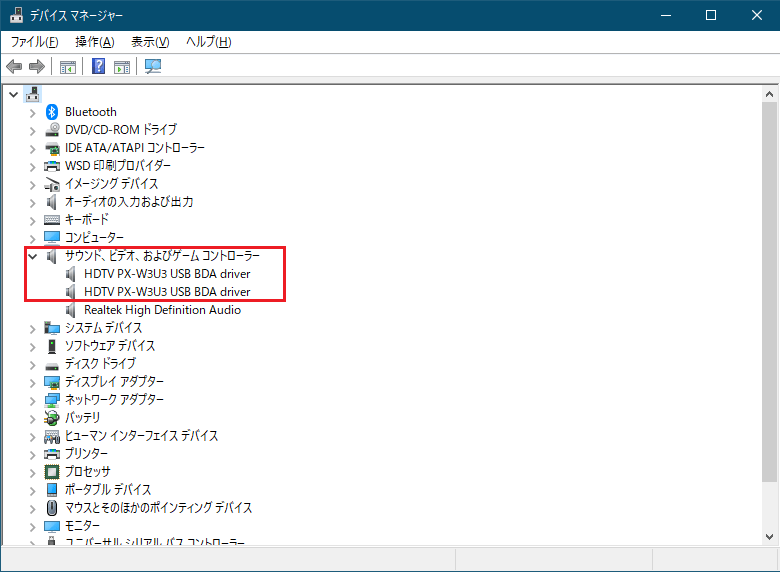TVTest(デジタルTV放送視聴用のパソコン向けアプリケーション)を使ってデジタル放送を視聴するには、前提条件としてのテレビチューナー機器の導入、TVTestの設定、それらを橋渡しする機器に対応したBondDriverのインストールやセッティングが必要です。
しかし、初心者が一発でTVTest起動テレビ視聴まで行く事は中々難しく、筆者も11年前にはネットで情報を探し回り、諸先輩方に助けられた事は忘れられません。
そこで、この記事ではTVTestでテレビを視聴するためのポイントを総合的に各段階に分けて解説して行きたいと思います。
TVTestとは
利用に際して、BonDriverが用意されているパソコン用TVチューナーとカードリーダー(チューナー内蔵型では不要)とB-CASカードを別途用意する必要があり、TVTest0.8.0以降ではソースコード(人間がプログラミング言語を使って書いた命令書)をコンパイル(PCが実行できる0と1の2進数の機械語に変換)する必要があるため、利用のハードルが高いです。
従って、ここでは旧バージョンですが視聴に遜色がなく、そのような必要のないTVTest 0.7.23を対象としています。
TVチューナーの選定
TS抜き(元々は、パソコンにテレビ番組を録画したときの形式がMPEG2-TSであることに由来し、コピー制御情報を付加させずに抜いて、無限にコピーが出来る形で録画することからTS抜きと呼ばれます。)テレビチューナーとして最も信頼性が高く有名なのは、アースソフトのPT3ですが既に製造中止となって久しく、現在ではPLEX社のPXシリーズが主流で、その中から選定するのが現実的です。
PLEXのチューナータイプには内蔵と外付けタイプがあり、放送波別にクワッド(4)チューナー、ダブル(2)チューナー、共有8チューナー、共有5チューナーなどがあります。
チューナー数の大小で難易度が変わるものではありません。
ただ、普通はダブルチューナーであれば搬送波のチューナー配分は地デジ2チューナー、BS/CSに2チューナーが割り当てられ合計4チューナーが固定的に使用されるのですが、PX-MLT5PEやPX-MLT8PEのように全てのチューナーが地デジ、BS/CSの共用となりますので、どれを選定するかは使う人の使い方に関わって来ます。
その辺りの比較論については、下記小ブログ記事に詳しく解説していますので、ご覧になって下さい。

PLEX社テレビチューナー製品一覧表
| 製品名 | 総チャンネル数 | 地デジ | BS/CS | 特徴 |
|---|---|---|---|---|
| PX-Q3PE5 | 8 | 4 | 4 | 完全PCI-Ex接続ダブルチューナー 地デジ4ch、BS/CS4チャンネル、 合計8ch同時録画・視聴可能 |
| PX-W3PE5 | 4 | 2 | 2 | 完全PCI-Ex接続ダブルチューナー 地デジ2ch、BS/CS2チャンネル、 合計4ch同時録画・視聴可能 |
| PX-MLT8PE | 8 | 8 | 8 | 内部USB、PCI-Ex接続 地デジ・BS/CS共有チューナー 地デジ、BS/CSの組合せで最大 8ch同時録画・視聴可能 |
| PX-MLT5PE | 5 | 5 | 5 | 内部USB、PCI-Ex接続 地デジ・BS/CS共有チューナー 地デジ、BS/CSの組合せで最大 5ch同時録画・視聴可能 |
| PX-Q3PE4 | 8 | 4 | 4 | 内部USB、PCI-Ex接続クアッドチューナー 地デジ4ch、BS/CS4チャンネル、 合計8ch同時録画・視聴可能 |
| PX-W3PE4 | 4 | 2 | 2 | 内部USB、PCI-Ex接続ダブルチューナー 地デジ2ch、BS/CS2チャンネル、 合計4ch同時録画・視聴可能 |
| PX-Q3U4 | 8 | 4 | 4 | USB接続、外付型クアッドチューナー 地デジ4ch、BS/CS4チャンネル、 合計8ch同時録画・視聴可能 |
| PX-W3U4 | 4 | 2 | 2 | USB接続、外付型ダブルチューナー 地デジ2ch、BS/CS2チャンネル、 合計4ch同時録画・視聴可能 |
TVチューナー導入手順
導入手順を簡単にご説明します。
1.B-CASカードの調達
TVチューナーには、B-CASカードは付属していませんので、既存のテレビのカードを流用するか、その他の方法を使って自分で用意する必要があります。
1枚2,160円(送料・消費税込)で、ネット申し込みが出来ます。
2.分配器の設置
アンテナコンセントが未使用であれば、分波器は不要ですが、他のテレビなどに既に使われている時は、電波を二股に分岐させる分波器が必要です。電気のテーブルタップみたいな物です。
3.分波器の接続
アンテナケーブルのテレビ電波は地デジとBS/CSTV放送が混在されて来ているので、これを分ける必要があります。それが、分波器です。先ほどの例えに倣うなら電波のテーブルタップみたいな物です。
地デジとBS/CSの接続を間違えないようにして、TVチューナーにアンテナケーブルを接続します。
4.PX-W3U3のドライバーをインストール
メーカーホームページから落としてインストールして下さい。
必要なランタイムのインストール(これはTVTest導入時に必要なものです)
事前にMicrosoft社のページから落としてインストールして下さい。
必要なランタイム(プログラムを動かすときに必要なソフトウェア部品のこと)は、下記小ブログ記事に掲載しています。

5.デバイスマネージャーの確認
サウンド、ビデオ、およびゲームコントローラーと、ヒューマン インターフェースデバイスにTVチューナーが表示されていれば、ドライバーのインストールは完了です。
サウンド、ビデオ、およびゲームコントローラーに認識されているかの確認です。
ヒューマン インターフェースデバイスに認識されているかも確認します。
TVTest基本設定
TVTest設定における肝は、
- TVチューナー機器に応じたBonDriverの取得
- スクランブル解除方式の設定
- 適切な映像デコーダーの配置
特に、一番ネックになるのがスクランブル(映像・音声データの内容を損なうことなく、元の状態とは異なる乱雑な状態にすること)の解除方式で、この設定を誤るとTVTestが映らない最大の原因となります。
このTVTestの導入初期設定詳細は、下記小ブログ記事にありますので、ご覧下さい。

TVTestが映らない時の対処法
TVTestが映らない原因としては、先ほどのスクランブル解除方式のくい違いもありますが、その他にも必要なランタイム(プログラムとかを動かすときに必要な部品)の不足、そもそも論としてTVチューナーデバイスの認識不良など様々な原因があります。
それらの原因と対策をまとめたものが、下記小ブログ記事にありますので、ご覧下さい。

映像デコーダーについて
TVTestを映すために一番重要なものが、
映像デコーダー(エンコードにより圧縮された映像・音声ファイルの解凍や、暗号化されたデータを元に戻す復号ソフト)です。
これが適切でないと、いくら他の設定が正しくても映りません。
TVTestの導入初期設定の記事中にもご紹介しているのですが、
従って、その他の映像デコーダーを取り入れる必要があるのですが、初めてTVTestを触る方に取ってはどんなソフトがあり、どのように導入すれば良いか分からないと思います。
そこで筆者が、入れている映像デコーダーを簡単に紹介したいと思います。
- DScaler MPEG2 Video Decoder
- LAV Video Decoder
- Jacky MPEG2 Video Decoder
以上を入れています。他にも、無料のデコーダーは色々とありますので、ご自分でリサーチ研究されてみてはいかがでしょうか。
以下の、小ブログ記事に簡単にそれらの特徴・導入方法などについて紹介していますので、ご覧になって下さい。

まとめ
TVTestでテレビ視聴を行うのは、TVTest0.8.0以前の0.7.23などの古いバージョンを使えばそれ程難しくありません。
それでもポイントを外し、つまづくと深みにはまって自力では中々抜け出せないものです。
上手く行かせる秘訣は、あまり深く考えずに成功事例をそのまま踏襲してやってみる事です。
上手く行って多チャンネルライフが構築出来ますように祈っています。